Suunto 7 Gebruikershandleiding
Verbinding maken met internet
Als je horloge verbonden is met internet, kun je er meer mee doen - de laatste weersverwachtingen bekijken of updates en downloads ontvangen voor nieuwe apps.
Je horloge kan via wifi of je telefoon verbinding maken met internet. De verbinding via wifi is sneller dan die via je telefoon, maar verbruikt meer batterij. Als beide verbindingen beschikbaar zijn, bepaalt je horloge automatisch welke te gebruiken.
Controleer je connectiviteit
Verbinding maken met internet via je telefoon
Verbinding maken met internet via wifi
Wat werkt er nog als ik niet verbonden ben met internet?
Controleer je connectiviteit
Veeg in de wijzerplaat over het scherm omlaag om te zien of je horloge verbonden is met internet.
![]() je horloge is via wifi verbonden met internet.
je horloge is via wifi verbonden met internet.
![]() je horloge is via je telefoon verbonden met internet.
je horloge is via je telefoon verbonden met internet.
![]() je horloge is niet verbonden met internet
je horloge is niet verbonden met internet
Verbinding maken met internet via je telefoon
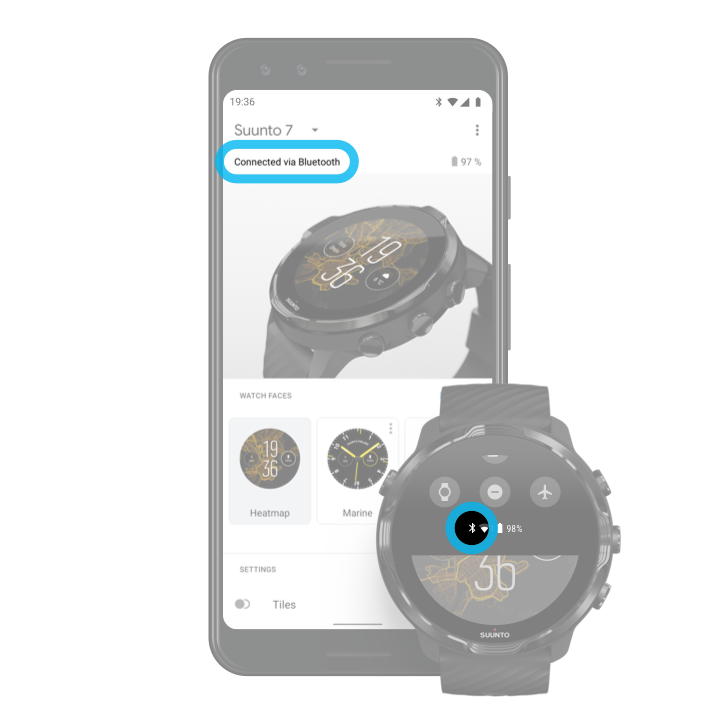
Om internet te gebruiken via je telefoon, moet je horloge verbonden zijn met de Wear OS by Google-app. Suunto 7 maakt automatisch verbinding met internet via de telefoon waarmee het horloge verbonden is als de telefoon een verbinding heeft met:
- een wifi-netwerk
- een mobiel netwerk
Houd er rekening mee dat gegevensoverdracht extra kosten met zich mee kan brengen.
Je horloge weer verbinden met je telefoon
Je horloge zal automatisch opnieuw verbinding maken met je telefoon als:
- je het horloge en de telefoon dicht bij elkaar houdt.
- bluetooth ingeschakeld is op zowel je telefoon als je horloge.
- de Wear OS by Google-app geopend is op je telefoon.
Als je horloge na enige tijd niet automatisch opnieuw verbinding maakt:
- tik op je horlogescherm of druk op de aan/-uitknop om te verzekeren dat je horloge actief is.
- tik op de melding op je horloge om opnieuw verbinding te maken. veeg als je de melding niet kunt zien omhoog en controleer het meldingenoverzicht.
- zorg ervoor dat de vliegtuigmodus is uitgeschakeld op je horloge of telefoon.
- schakel bluetooth op je horloge uit en vervolgens weer in.
- schakel bluetooth op je telefoon uit en vervolgens weer in.
- zorg ervoor dat je apparaten en app up-to-date zijn.
- Als niets anders helpt, start dan je horloge en telefoon opnieuw.
Probeer de verbinding niet te herstellen door je horloge te verwijderen uit de lijst met gekoppelde bluetooth-apparaten in de bluetooth-instellingen van je telefoon. Als je de bluetooth-verbinding verwijdert, moet je je horloge opnieuw instellen.
Verbinding maken met internet via wifi
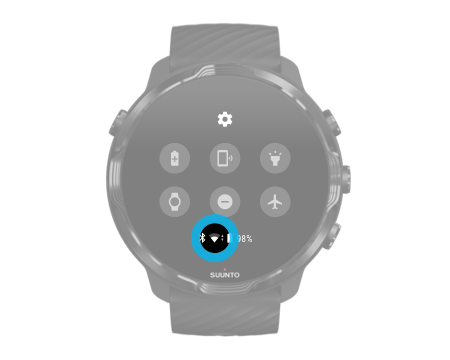
Zolang de wifi van je horloge aanstaat, kan je horloge automatisch verbinding maken met alle opgeslagen en beschikbare wifi-netwerken.
Je horloge kan geen verbinding maken met:
- Wifi-netwerken die je doorsturen naar een aanmeldingspagina voordat je verbinding kunt maken (bijvoorbeeld wifi-netwerken in hotels of cafés).
- 5GHz-netwerken
Schakel wifi in op je horloge
- Veeg omlaag vanaf de bovenkant van het scherm als je horloge de wijzerplaat weergeeft.
- Tik op Instellingen
 » Connectiviteit » Wifi.
» Connectiviteit » Wifi. - Als wifi uitstaat, tik je op wifi om te schakelen naar Automatisch.
Een wifi-netwerk kiezen
- Veeg omlaag vanaf de bovenkant van het scherm als je horloge de wijzerplaat weergeeft.
- Tik op Instellingen
 .
. - Ga naar Connectiviteit » Wifi » Netwerk toevoegen.
- Je ziet dan een lijst met beschikbare netwerken.
- Tik op het netwerk waarmee je verbinding wilt maken.
- Als er om een wachtwoord gevraagd wordt, kun je:
- Tik op Opgeven op telefoon. Voer het wachtwoord in op je telefoon wanneer daar om wordt gevraagd en tik op Verbinden. (Zorg ervoor dat je de Wear OS by Google-app op je telefoon hebt geopend.)
- Tik op Opgeven op horloge en voer het netwerkwachtwoord met het toetsenbord in op je horloge.
Een netwerk vergeten
- Veeg omlaag vanaf de bovenkant van het scherm als je horloge de wijzerplaat weergeeft.
- Tik op Instellingen
 .
. - Ga naar Connectiviteit » Wifi » Opgeslagen netwerken.
- Tik op het netwerk dat je wilt vergeten.
- Bevestig je selectie door op
 te tikken.
te tikken.
Wat werkt er nog als ik niet verbonden ben met internet?

Als je horloge niet verbonden is met internet kun je nog steeds een heleboel basisfuncties van je horloge gebruiken. Je kunt:
- Je trainingen registreren
- Je dagelijkse activiteit meten
- Offline kaarten gebruiken
- Je voortgang in training en activiteit bekijken met Tegels
- Je trainingen synchroniseren met de mobiele Suunto-app
- Je aantal stappen zien
- Je hartslag controleren
- Je slaap volgen
- De tijd en de datum bekijken
- Een timer gebruiken
- Een stopwatch gebruiken
- Een alarm instellen (NB: alarm werkt alleen met trilling)
- Je wijzerplaat wijzigen
- Horloge-instellingen wijzigen
- Luisteren naar muziek via je horloge